- Si la aplicación de Instagram no funciona en Windows 10, veamos cuatro formas rápidas de repararla.
- Estos incluyen ejecutar el solucionador de problemas y restablecer la aplicación de Instagram a los valores de fábrica.
- Para obtener más guías útiles como la que se muestra a continuación, no dude en visitar este Sección de Instagram.
- Nuestra Centro de solución de problemas de aplicaciones web te ayuda a solucionar problemas similares con facilidad, así que échale un vistazo más de cerca.

Este software reparará errores comunes de la computadora, lo protegerá de la pérdida de archivos, malware, fallas de hardware y optimizará su PC para obtener el máximo rendimiento. Solucione problemas de PC y elimine virus ahora en 3 sencillos pasos:
- Descargar la herramienta de reparación de PC Restoro que viene con tecnologías patentadas (patente disponible aquí).
- Hacer clic Iniciar escaneo para encontrar problemas de Windows que podrían estar causando problemas en la PC.
- Hacer clic Repara todo para solucionar problemas que afectan la seguridad y el rendimiento de su computadora
- Restoro ha sido descargado por 0 lectores este mes.
Instagram es posiblemente la plataforma de redes sociales más grande para compartir fotos. El problema es que está orientado principalmente a usuarios de dispositivos móviles y las alternativas de PC son bastante decepcionantes.
Especialmente la versión UWP para Windows 10 que, desde que se introdujo, muestra muchos signos de mala optimización.
Para empeorar las cosas, el Windows 10 La aplicación de Instagram no funciona en absoluto para algunos usuarios. Entonces, le proporcionamos algunos solución de problemas consejos a continuación.
Si la aplicación de Instagram no funciona para usted, no dude en echarle un vistazo.
¿Cómo puedo hacer que la aplicación de Instagram funcione en Windows 10?
- Ejecute el solucionador de problemas
- Reinstalar la aplicación
- Restablecer la aplicación de Instagram a los valores de fábrica
- Prueba una alternativa
1. Ejecute el solucionador de problemas
- prensa Tecla de Windows + Iatajo de teclado para abrir Configuración.
- Escoger Actualización y seguridad.

- Seleccione Solucionar problemas desde el panel izquierdo.
- Ampliar la Aplicaciones de Microsoft Store bombero.
- Hacer clic Ejecute el solucionador de problemas.

Comencemos empleando el solucionador de problemas de aplicaciones integrado de la Tienda Windows. La herramienta debe verificar los problemas de integración y posiblemente resolverlos.
Sin embargo, no mantenga sus esperanzas en alto, ya que la aplicación de Instagram ha tenido un mal período desde su introducción a Windows 10.
Por otro lado, no le costará probarlo y buscarlo usted mismo. Siga los pasos anteriores para ejecutar el solucionador de problemas.
Si tiene problemas para abrir la aplicación Configuración, consulte este artículo para resolver el problema.
2. Reinstalar la aplicación
- Abra Inicio y busque Instagram debajo de la lista de aplicaciones.
- Haga clic derecho en Instagram y desinstalarlo.
- Reinicie su PC.
- Abre el Microsoft Store e instalar Instagram de nuevo.

Si el paso anterior se quedó corto, intentemos la reinstalación. Reinstalar Instagram no tiene inconvenientes y ciertamente puede ayudar si surgen problemas.
No podemos decir con certeza si la versión actual de la aplicación de Instagram es el problema o es un problema que está presente permanentemente en la aplicación.
Aparentemente, puede depender de la versión de Windows 10 que esté utilizando actualmente, así que asegúrese de mantener su sistema actualizado.
Además, tenga en cuenta que puede eliminar Instagram por completo de su PC utilizando una herramienta de software de desinstalación rápida como desinstalador de Revo.
A diferencia del procedimiento regular descrito anteriormente, esta herramienta busca sobras e incluso incluye monitoreo en tiempo real de los cambios del sistema y la base de datos de registros.
Si aún no está convencido, es probable que la oportunidad de descarga gratuita lo ayude a cambiar de opinión.

desinstalador de Revo
Si Instagram se niega a funcionar, desinstálelo con Revo Uninstaller. Esta herramienta identificará todos los archivos residuales.
Visita la página web
3. Restablecer la aplicación de Instagram a los valores de fábrica
- Abierto Ajustes.
- Escoger Aplicaciones.

- Seleccione Instagram debajo de Aplicaciones y funciones sección y abierto Opciones avanzadas.

- Desplácese hacia abajo y haga clic Reiniciar.

Otra opción viable es restablecer la aplicación a los valores predeterminados y comenzar desde cero. Esta acción borrará todos los datos almacenados en caché y le permitirá empezar desde cero.
Puede haber un error a la mano y esto debería solucionarlo. Deberá volver a iniciar sesión, pero no es exactamente un gran esfuerzo para empezar.
Es más, dado que estamos hablando de un servicio en línea, no perderá nada en el proceso. Siga los pasos anteriores para restablecer la aplicación de Instagram a los valores de fábrica.
4. Prueba una alternativa

- Abra su navegador y navegue a Instagram. Registrarse.
- Haga clic derecho en el área vacía y elija Inspeccionar desde el menú contextual.
- Cuando aparezca la ventana del desarrollador, haga clic en el Tableta / teléfono inteligente icono.
- No olvide deshabilitar el bloqueador de anuncios y eso es todo.
Por último, hay una alternativa que puede probar para utilizar la aplicación en el navegador web de su PC. Ahora, somos conscientes de que la aplicación basada en web es bastante limitante en comparación con las aplicaciones de Android / iOS.
Pero hay una manera de simular un teléfono inteligente o tableta en su navegador web y así obtener la funcionalidad completa de la aplicación móvil en su PC.
Se puede hacer en todos los navegadores, incluido Borde. Lo único que necesita es el menú de opciones de desarrollador. Utilice los pasos anteriores para Cromo.
Dicho esto, podemos concluir este artículo. En caso de que tenga alguna pregunta o sugerencia, no dude en comunicárnoslo en la sección de comentarios a continuación.
 ¿Sigues teniendo problemas?Arréglelos con esta herramienta:
¿Sigues teniendo problemas?Arréglelos con esta herramienta:
- Descargue esta herramienta de reparación de PC Excelente en TrustPilot.com (la descarga comienza en esta página).
- Hacer clic Iniciar escaneo para encontrar problemas de Windows que podrían estar causando problemas en la PC.
- Hacer clic Repara todo para solucionar problemas con tecnologías patentadas (Descuento exclusivo para nuestros lectores).
Restoro ha sido descargado por 0 lectores este mes.
Preguntas frecuentes
Los problemas de integración suelen ser los culpables en este caso. Todos los pasos que puede seguir para solucionar el problema se detallan en este guía dedicada a arreglar la aplicación de Instagram que no funciona.
Reiniciar el dispositivo y solucionar problemas de conectividad de red son dos soluciones rápidas. Para que se apliquen correcciones similares, consulte este artículo sobre cómo resolver el error de red desconocido en Instagram.
Abre el Tienda aplicación, haga clic en los puntos suspensivos en la esquina superior derecha, luego Descargas y actualizaciones. Con una aplicación actualizada, ahora puede disfrutar las mejores aplicaciones de Instagram para Windows 10 también.
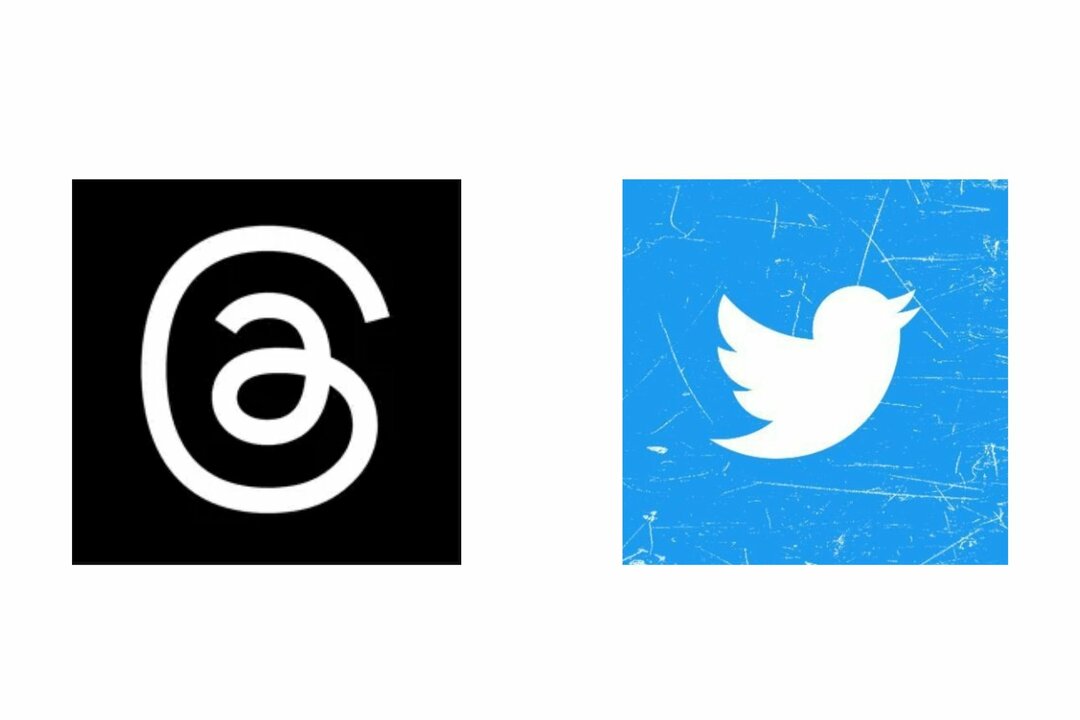
![¿Puedes ser hackeado a través de Instagram DM? [Guía de prevención]](/f/fa45c6937b9ed5112c20add6c00f2c61.jpg?width=300&height=460)
